2018 CITROEN JUMPER DISPATCH audio
[x] Cancel search: audioPage 273 of 324

1
CITROËN Connect Nav
Navigation GPS - Appar -
Bilradio/media - Bluetooth®-
telefon
Innehåll
Komma igång
1
R
eglage vid ratten
2
M
enyer
3
R
östkommandon
4
N
avigation
1
2
Uppkopplad navigation
1
4
Appar
1
7
Radio
2
0
DAB-radio (Digital Audio Broadcasting)
2
2
Media
2
2
Telefon
2
4
Inställningar
2
8
Vanliga frågor
3
0De olika funktionerna och inställningarna
som beskrivs varierar beroende på
fordonsversion och konfiguration.
Av säkerhetsskäl ska följande åtgärder
utföras med bilen stillastående
och
tändningen avstängd eftersom de kräver
förarens odelade uppmärksamhet:
-
A
nvändning av en smartphone.
-
P
arkoppling av en Bluetooth-
mobiltelefon till handsfree-Bluetooth-
systemet i bilradion.
-
S
martphone-anslutning med CarPlay
®,
MirrorLinkTM eller Android Auto
(visningen för vissa appar avbryts när
du börjar köra bilen igen).
-
U
ppspelning av en video
(uppspelningen avbryts när du börjar
köra bilen igen)
-
K
onfiguration av profiler.
Systemet är skyddat på så sätt att det
endast fungerar i din bil.
När meddelandet Energy Economy
Mode visas innebär det att viloläget
aktiveras inom kort. Här nedan finns en länk för att komma till
OSS-källkoden (Open Source Software)
för systemet.
https://www.groupe-psa.com/fr/oss/
https://www.groupe-psa.com/en/oss/
De första stegen
När motorn är igång kan du stänga
av ljudet med en tryckning.
När tändningen är frånslagen startas
systemet med en tryckning.
Höj eller sänk volymen med ratten eller
knapparna "plus" och "minus" (beroende på
utrustning).
Använd menyknapparna på vardera sidan
om eller nedanför pekskärmen för att öppna
menyerna och tryck sedan på knapparna som
visas på skärmen.
Beroende på modell ska du använda
knapparna "Source" eller "Menu" för att öppna
menyerna och tryck sedan på knapparna som
visas på skärmen.
Du kan när som helst visa menyerna genom att
trycka helt kort med tre fingrar på skärmen.
Alla pekzoner på skärmen visas i vitt.
Tryck på bakåtpilen för att gå tillbaka en nivå.
Tryck på "OK" för att bekräfta.
.
CITROËN Connect Nav
Page 294 of 324

22
DAB-radio (Digital Audio
Broadcasting)
Marksänd digitalradio
Digitalradiotekniken ger en överlägsen
lyssnarkvalitet.
Olika "multiplex/ensembler" visar ett urval
av radiostationer i alfabetisk ordning.Tryck på Radio/media för att
komma till första sidan.
Tryck på "Band…" lägst upp till höger på
skärmen för att visa våglängdsområdet DAB .
DAB-FM-spårning
”DAB” har inte 100 % täckning.
N är den digitala signalmottagningen
är dålig kan funktionen "DAB-FM-
stationsföljning" användas för att fortsätta
lyssna på samma radiostation, genom
att funktionen automatiskt växlar till en
motsvarande analog FM-station (om en
sådan finns).
Tryck på Radio Media för att
komma till första sidan.
Tryck på knappen " OPTIONS" för att komma till
andra sidan. Välj "
Radio settings ".
Välj " General ".
Aktivera/inaktivera " FM- DAB
tracking ".
Aktivera/inaktivera " Station
tracking ".
Tryck på " OK".
Om funktionen "DAB-FM-stationsföljning"
är aktiverad kan det ta några sekunder
innan systemet växlar till den analoga
"FM"-radiostationen och ibland kan även
volymen variera.
När den digitala signalkvaliteten återställs
växlar systemet automatiskt tillbaka till
" DA B ".
Om den "DAB"-station som du lyssnar
på inte finns på FM-bandet (alternativ
" DAB- FM " är gråmarkerat) eller om
funktionen "DAB-FM-stationsföljning" inte
är aktiverad, bryts ljudet när den digitala
signalen blir för dålig.
Media
USB-uttag
Anslut USB-minnet till USB-uttaget eller anslut
USB-enheten till USB-uttaget med en lämplig
kabel (medföljer inte).
För att skydda systemet ska du inte
använda en USB-hubb.
Systemet sätter ihop spellistor (temporärt
minne) som kan ta från några sekunder till flera
minuter att skapa, första gången utrustningen
ansluts.
Det går att minska väntetiden genom att ta bort
filer som inte är musikfiler och minska antalet
mappar.
Spellistorna uppdateras varje gång tändningen
slås av eller ett USB-minne ansluts. Dina
spellistor memoreras: om inga ändringar görs
kommer spellistan att laddas snabbare nästa
gång.
CITROËN Connect Nav
Page 297 of 324
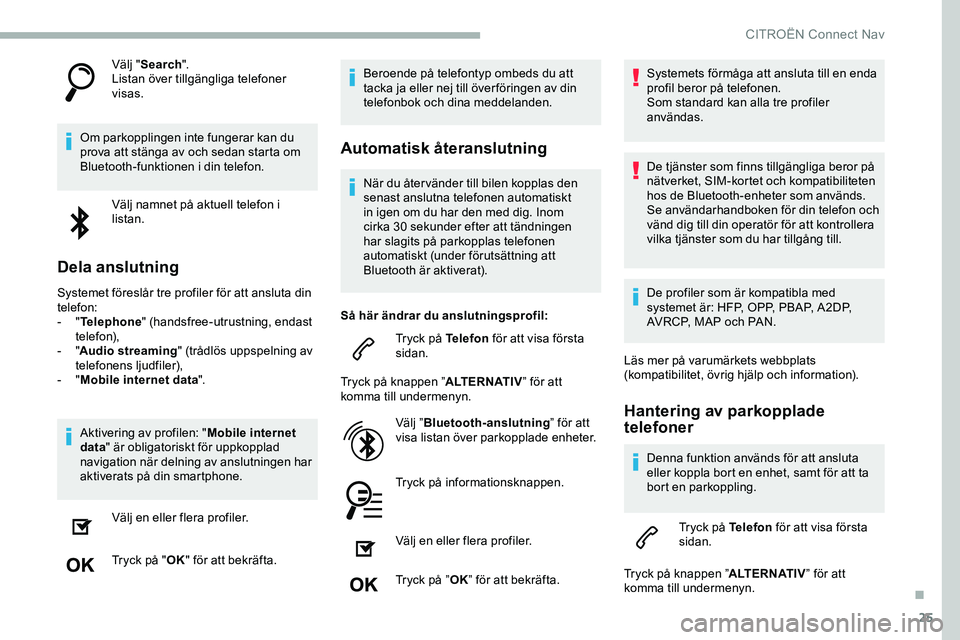
25
Välj "Search ".
Listan över tillgängliga telefoner
visas.
Om parkopplingen inte fungerar kan du
prova att stänga av och sedan starta om
Bluetooth-funktionen i din telefon. Välj namnet på aktuell telefon i
listan.
Dela anslutning
Systemet föreslår tre profiler för att ansluta din
telefon:
- "Telephone " (handsfree-utrustning, endast
telefon),
-
"Audio streaming " (trådlös uppspelning av
telefonens ljudfiler),
-
"Mobile internet data ".
Aktivering av profilen: " Mobile internet
data " är obligatoriskt för uppkopplad
navigation när delning av anslutningen har
aktiverats på din smartphone.
Välj en eller flera profiler.
Tryck på " OK" för att bekräfta. Beroende på telefontyp ombeds du att
tacka ja eller nej till över föringen av din
telefonbok och dina meddelanden.
Automatisk återanslutning
När du åter vänder till bilen kopplas den
senast anslutna telefonen automatiskt
in igen om du har den med dig. Inom
cirka 30 sekunder efter att tändningen
har slagits på parkopplas telefonen
automatiskt (under förutsättning att
Bluetooth är aktiverat).
Så här ändrar du anslutningsprofil: Tryck på Telefon för att visa första
sidan.
Tryck på knappen ” ALTERNATIV” för att
komma till undermenyn.
Välj ”Bluetooth-anslutning ” för att
visa listan över parkopplade enheter.
Tryck på informationsknappen.
Välj en eller flera profiler.
Tryck på ” OK” för att bekräfta. Systemets förmåga att ansluta till en enda
profil beror på telefonen.
Som standard kan alla tre profiler
användas.
De tjänster som finns tillgängliga beror på
nätverket, SIM-kortet och kompatibiliteten
hos de Bluetooth-enheter som används.
Se användarhandboken för din telefon och
vänd dig till din operatör för att kontrollera
vilka tjänster som du har tillgång till.
De profiler som är kompatibla med
systemet är: HFP, OPP, PBAP, A 2DP,
AVRCP, MAP och PAN.
Läs mer på varumärkets webbplats
(kompatibilitet, övrig hjälp och information).
Hantering av parkopplade
telefoner
Denna funktion används för att ansluta
eller koppla bort en enhet, samt för att ta
bort en parkoppling.
Tryck på Telefon för att visa första
sidan.
Tryck på knappen ” ALTERNATIV” för att
komma till undermenyn.
.
CITROËN Connect Nav
Page 300 of 324
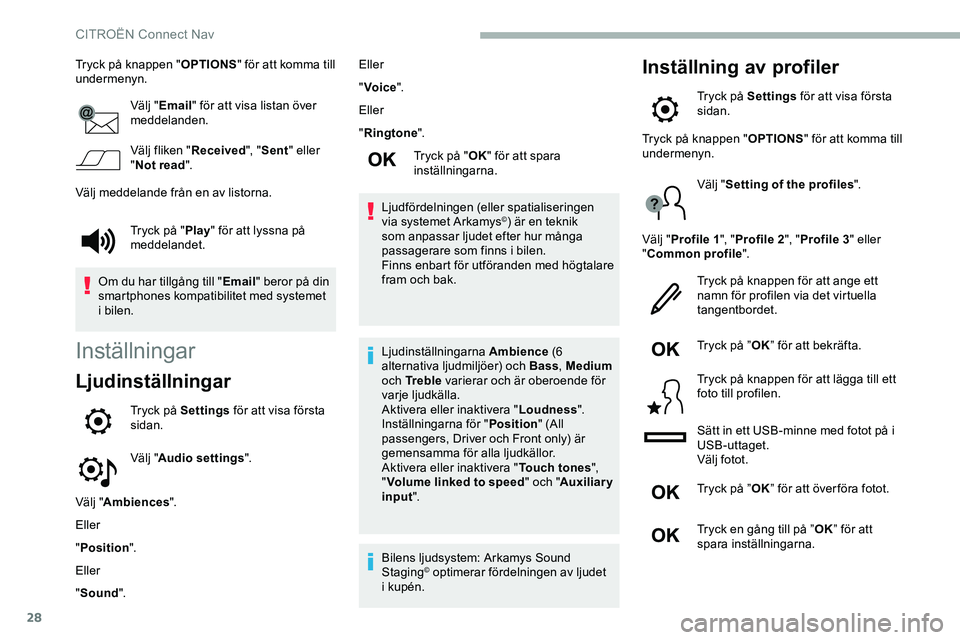
28
Tryck på knappen "OPTIONS" för att komma till
undermenyn.
Välj "Email " för att visa listan över
meddelanden.
Välj fliken " Received", "Sent " eller
" Not read ".
Välj meddelande från en av listorna.
Inställningar
Ljudinställningar
Tryck på Settings för att visa första
sidan.
Välj " Audio settings ".
Välj " Ambiences ".
Eller
" Position ".
Eller
" Sound ". Eller
"
Voice ".
Eller
" Ringtone ".
Tryck på " OK" för att spara
inställningarna.
Ljudfördelningen (eller spatialiseringen
via systemet Arkamys
©) är en teknik
som anpassar ljudet efter hur många
passagerare som finns i bilen.
Finns enbart för utföranden med högtalare
fram och bak.
Ljudinställningarna Ambience (6
alternativa ljudmiljöer) och Bass , Medium
och Tr e b l e varierar och är oberoende för
varje ljudkälla.
Aktivera eller inaktivera " Loudness".
Inställningarna för " Position" (All
passengers, Driver och Front only) är
gemensamma för alla ljudkällor.
Aktivera eller inaktivera " Touch tones",
" Volume linked to speed " och "Auxiliary
input ".
Bilens ljudsystem: Arkamys Sound
Staging
© optimerar fördelningen av ljudet
i kupén.
Inställning av profiler
Tryck på Settings för att visa första
sidan.
Tryck på " Play" för att lyssna på
meddelandet.
Om du har tillgång till " Email" beror på din
smartphones kompatibilitet med systemet
i bilen. Tryck på knappen "
OPTIONS" för att komma till
undermenyn.
Välj "Setting of the profiles ".
Välj " Profile 1 ", "Profile 2 ", "Profile 3 " eller
" Common profile ".
Tryck på knappen för att ange ett
namn för profilen via det virtuella
tangentbordet.
Tryck på ” OK” för att bekräfta.
Tryck på knappen för att lägga till ett
foto till profilen.
Sätt in ett USB-minne med fotot på i
USB-uttaget.
Välj fotot.
Tryck på ” OK” för att över föra fotot.
Tryck en gång till på ” OK” för att
spara inställningarna.
CITROËN Connect Nav
Page 301 of 324
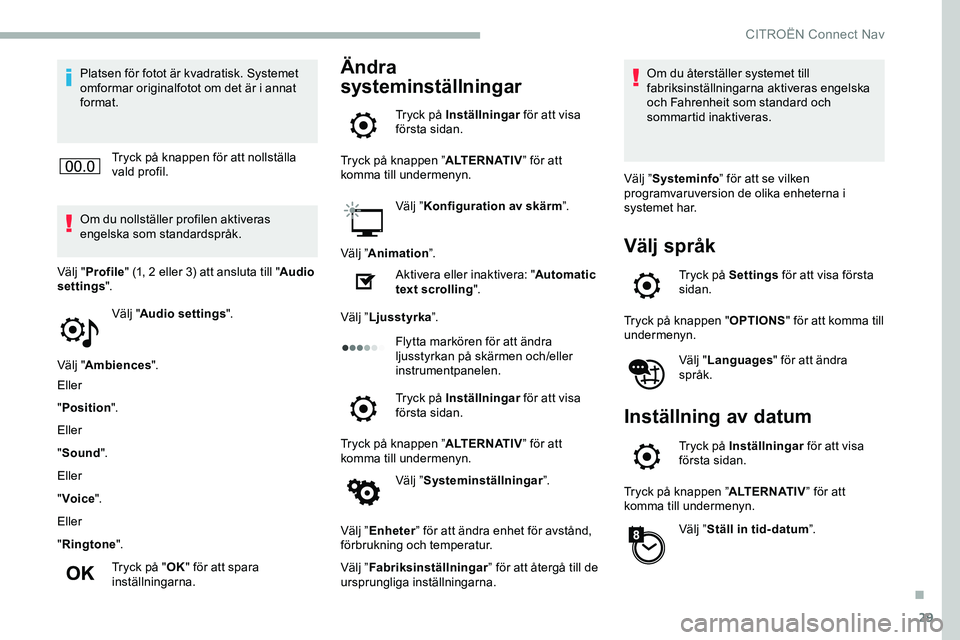
29
Platsen för fotot är kvadratisk. Systemet
omformar originalfotot om det är i annat
format.Tryck på knappen för att nollställa
vald profil.
Om du nollställer profilen aktiveras
engelska som standardspråk.
Välj "Audio settings ".
Välj " Ambiences ".
Eller
" Position ".
Eller
" Sound ".
Eller
" Voice ".
Eller
" Ringtone ".
Tryck på " OK" för att spara
inställningarna.
Välj "
Profile " (1, 2 eller 3) att ansluta till " Audio
settings ".Ändra
systeminställningar
Tryck på Inställningar för att visa
första sidan.
Tryck på knappen ” ALTERNATIV” för att
komma till undermenyn.
Välj ”Konfiguration av skärm ”.
Välj ” Animation ”.
Aktivera eller inaktivera: " Automatic
text scrolling ".
Välj ” Ljusstyrka ”.
Flytta markören för att ändra
ljusstyrkan på skärmen och/eller
instrumentpanelen.
Tryck på Inställningar för att visa
första sidan.
Tryck på knappen ” ALTERNATIV” för att
komma till undermenyn.
Välj ”Systeminställningar ”.
Välj ” Enheter ” för att ändra enhet för avstånd,
förbrukning och temperatur.
Välj ” Fabriksinställningar ” för att återgå till de
ursprungliga inställningarna. Om du återställer systemet till
fabriksinställningarna aktiveras engelska
och Fahrenheit som standard och
sommartid inaktiveras.
Välj ” Systeminfo ” för att se vilken
programvaruversion de olika enheterna i
systemet har.
Välj språk
Tryck på Settings för att visa första
sidan.
Tryck på knappen " OPTIONS" för att komma till
undermenyn.
Välj "Languages " för att ändra
språk.
Inställning av datum
Tryck på Inställningar för att visa
första sidan.
Tryck på knappen ” ALTERNATIV” för att
komma till undermenyn.
Välj ”Ställ in tid- datum ”.
.
CITROËN Connect Nav